既定の設定では、InPrivateモードのときにMicrosoft Edgeで拡張機能を使用することはできません。 これは、InPrivateモードはデータの参照を取り残さずにWebを参照するためのものであり、Edgeでは拡張機能がデータを収集しないことを保証できないためです。
ただし、EdgeでInPrivateモードを頻繁に使用し、InPrivateモードで1つ以上の拡張子を使用する場合は、InPrivateモードで使用する拡張子を許可するようにEdgeブラウザを設定できます。

InPrivateモードで拡張機能を有効にする機能は、Windows 10 Fall Creators Update(1709)以前のバージョンでは利用できません。 InPrivateモードで拡張機能を有効にするには、Windows 10 April 2018 Update(バージョン1803)以降を実行している必要があります。
InPrivateモードで使用する拡張子のみをそのモードで使用可能にすることができます。
EdgeでInPrivateモードの拡張機能を有効にする
EdgeのInPrivateモードで拡張機能を有効にする方法は次のとおりです。
ステップ1: Edgeブラウザを開きます。 3つのドットのアイコンをクリックしてから、「 拡張機能」をクリックして、インストールされているすべての拡張機能を確認します。

ステップ2: InPrivateモードで使用する予定の拡張子がオンになっていることを確認してください。 歯車/設定アイコンを表示するには、InPrivateモードで有効にする拡張子名の上にマウスカーソルを置きます。 設定/ギアアイコンをクリックしてください。
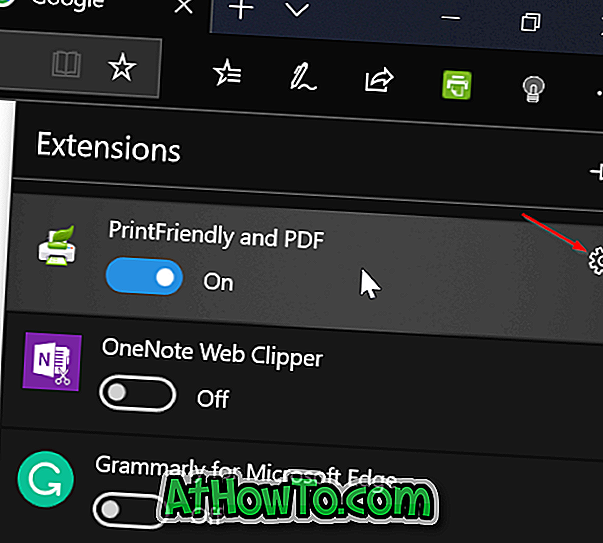
ステップ3: InPrivateモードで拡張機能を有効にするには、 [InPrivate閲覧を許可する]オプションをオンにします。 オプションがグレー表示されている場合は、選択した拡張子がオフになっている可能性があります。 まず拡張機能をオンにします。
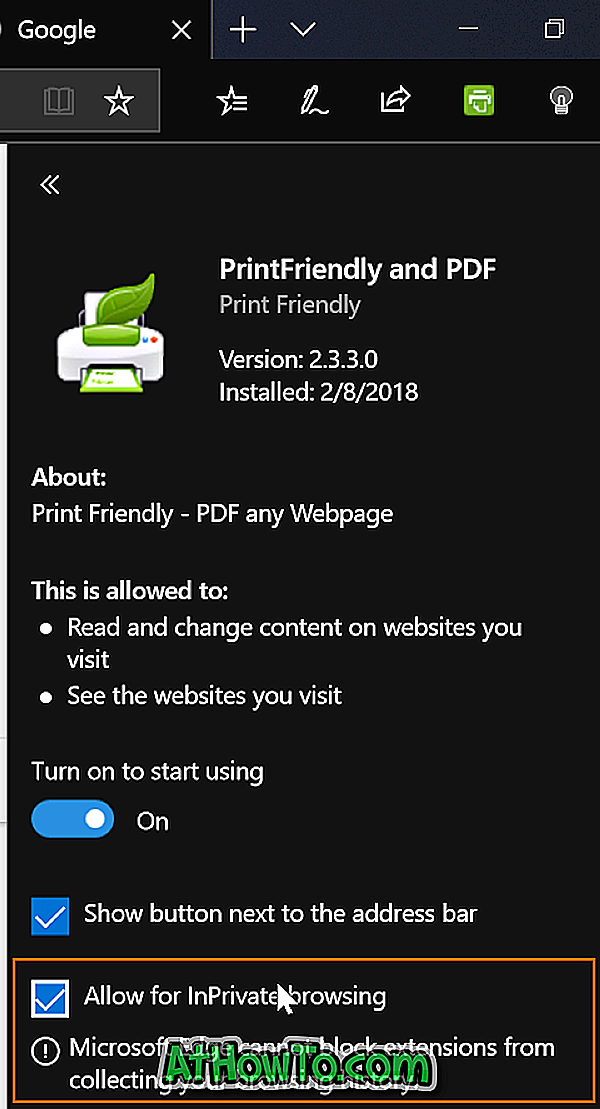
InPrivateモードでEdgeを起動して、有効な内線がInPrivateモードで使用できるかどうかを確認できます。
InPrivateモードで使用するすべての拡張機能について、これらの指示に従う必要があることに注意してください。
また、Edgeブラウザをリセットする方法やEdgeを修復する方法を知っておくと便利かもしれません。














